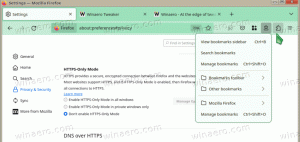Inicie cualquier aplicación moderna desde el escritorio sin tener que ir a la pantalla de Metro
Hoy, tenemos un consejo exclusivo para los lectores de Winaero que seguramente encontrará útil si usa aplicaciones modernas. ¿Sabe que tanto Windows 8.1 como Windows 8 pueden iniciar de forma nativa cualquier aplicación moderna directamente desde el escritorio, sin el uso de herramientas de terceros? También puede crear fácilmente un acceso directo para cualquier aplicación moderna instalada y anclarlo a la barra de tareas o colocarlo en el escritorio.
¿No sería conveniente crear un acceso directo para iniciar el correo moderno, Skype, SkyDrive, Fotos, Cámara o cualquier aplicación moderna sin utilizar herramientas de terceros? Bueno, esto es muy fácil, ¡pero no tan obvio! Descubramos esta característica secreta oculta ahora mismo.
Anuncio publicitario
- Hay una carpeta oculta en Windows 8.1 y Windows 8 que le permite ver todas las aplicaciones modernas y de escritorio. prensa Win + R juntos en el teclado y escriba lo siguiente:
shell: AppsFolder
Lo que acaba de escribir se llama comando de shell, consulte el lista completa de comandos de shell en Windows 8.1 aquí.
- La siguiente carpeta se abrirá en la pantalla:

¡No toque nada allí! Seriamente. ¡No cambie la vista, no haga clic en los elementos! - presione el F10 tecla en el teclado. La ventana obtendrá un menú, elija Ver -> Elegir detalles.

- En el siguiente cuadro de diálogo, marque la casilla de verificación AppUserModelId:

- Ahora cambie la vista a "Detalles":

Notará una nueva columna, AppUserModelId - Desplácese hasta la aplicación moderna deseada. Por ejemplo, consideremos la Lista de lectura.

Anote el valor AppUserModelId. Para la aplicación Lista de lectura esMicrosoft. WindowsReadingList_8wekyb3d8bbwe! Microsoft. WindowsReadingList
- Crea un nuevo atajo con el siguiente objetivo:
shell explorer.exe: AppsFolder \ Microsoft. WindowsReadingList_8wekyb3d8bbwe! Microsoft. WindowsReadingList

- Especifique el nombre y el icono del acceso directo que ha creado:


¡Voila! Utilice el acceso directo que acaba de crear para iniciar la aplicación Lista de lectura. Incluso puedes anclarlo a la barra de tareas:


Repita estos pasos para cada aplicación que desee iniciar desde el escritorio. Desafortunadamente, el icono de la aplicación Modern no se puede obtener directamente de la carpeta Aplicaciones. Tendrás que darle otro icono de tu elección. Los reemplazos del menú de inicio generan el ícono del mosaico de la imagen de la aplicación, de modo que así es como pueden iniciar aplicaciones modernas y mostrar sus íconos.
Si comparte este consejo, no olvide darnos créditos mediante el enlace a esta publicación de blog.